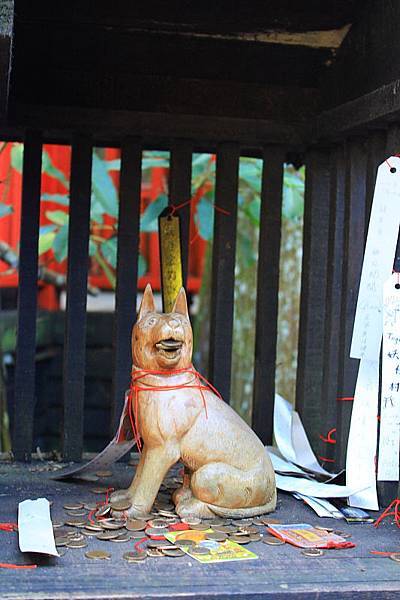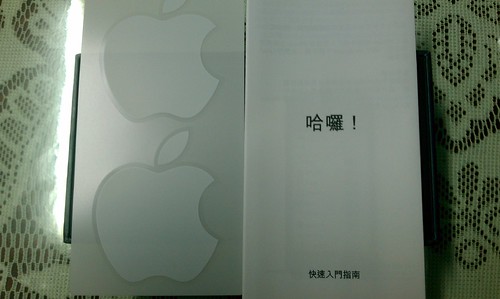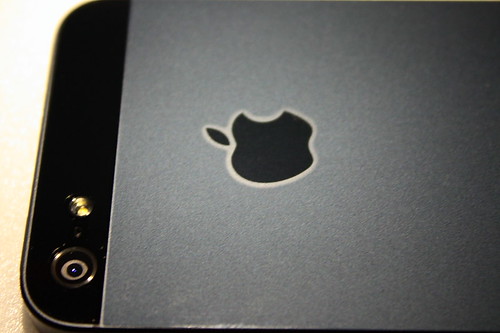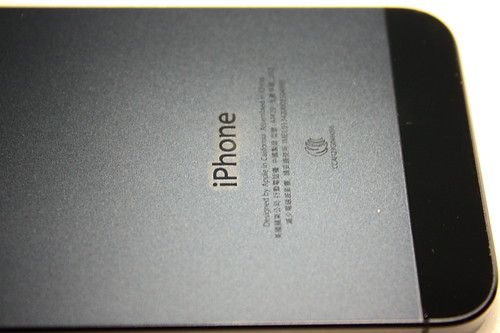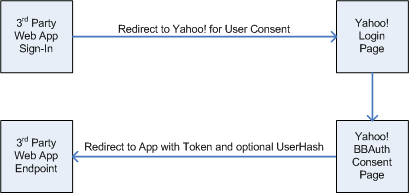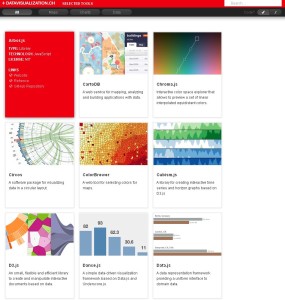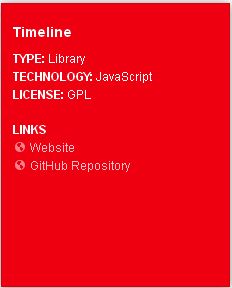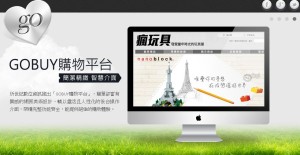今天全家人來到了溪頭超夯的人氣景點-妖怪村,朋友們都說這是靠妖賺錢的一個商圈,那究竟有多靠妖呢?就讓我們繼續看下去XDDD
在往溪頭的一路上,路邊不斷出現「注意!枯麻出沒」的警示牌,其實枯麻是黑熊的日文,簡單的說其實就是日本北海道知名口號「注意,熊出沒」的翻版。
走入妖怪村後,映入眼廉的是這座寫著「松林町」的鳥居,接著您可能就會問鳥居是什麼?鳥居是代表神跟人的世界劃分,不過這裡的鳥居後面有一座太鼓(醒鼓)更多了一個喚醒大家必需遵守與自然和諧相處的含義。
為什麼是「松林町」呢?原來是『明山森林會館』的創辦人是鹿谷凍頂人-林贍先生,生於日據時代的他,有個日本名字,就叫做『松林勝一』,而明山的經營者與(妖怪村的)設計者為了紀念林贍所以就取名這個日式的商圈叫「松林町」。
而「松林町」這個商圈為什麼以日式為主?為什麼又以妖怪為故事呢?原來是松林勝一在年輕時到森林工作,撿到了一隻小雲豹跟小黑熊,因為這二個小傢伙瘦小的原因,所以就飼養牠們,小雲豹叫「八豆」、小黑熊則叫「枯麻」。
傳說松林勝一曾經在深山的晚上遭受鬼妖的攻擊,而是「八豆」跟「枯麻」出現來救主人,雖然妖獸最後落荒而逃,不過「八豆」不幸身亡,而「枯麻」也受傷逃躲至深山中,不再出現。
在商圈內有一個要排隊的久保田烘培坊,也是有一段異國友誼的故事。久保田在日據時代是東京帝國大學演習林(即現今的台大實驗林)駐台主任,他和 松林勝一十分投緣,情同手足。後來日本戰敗後,久保田回到日本,曾開了一家烘培坊,但因為一次用火不慎,而燒毀烘培坊。松林勝一知道後,寄錢協助度過難 關。松林勝一80歲那年(西元1974年),久保田來信告知請人在日本刻了一個枯麻(台灣黑熊)的木雕要贈予作為生日禮物,不過健康因素無法成行。後來一 直聯絡不上,最後得知久保田往生的訊息,直到2009年,松林勝一的子孫收集書信資料及相關訊息到日本,並取得久保田子孫的認證,終於順利把台灣黑熊「枯 麻」的木雕帶回,並在行雲館內展示。
而妖怪村的構想,是因為在松林勝一的後代子孫前往久保田故鄉日本鳥取縣時,看到了鬼太郎妖怪村,於是將這樣的構想再加上創意,回台後才建造這座日式風格的松林町。也是紀念松林勝一與久保田的異國友誼。
其實妖怪村的面積不大,不過很多地方都很有巧思,所以才能夠以小博大,創造商機。而讓商圈都靠妖賺錢!真的很值得學習
商圈地址:南投縣鹿谷鄉興產路2之3號
商圈位置: